


下面给大家介绍的是ps背景被锁住怎么解锁的方法,具体操作步骤如下:
ps背景被锁住的解锁方法,有双击图层可以解锁,拖动图片转普通图层。也可以从图层菜单新建里面的图层背景也可以解。
型号:台式电脑
系统:Win10系统
软件:Photoshop2019软件
双击背景图层即可。
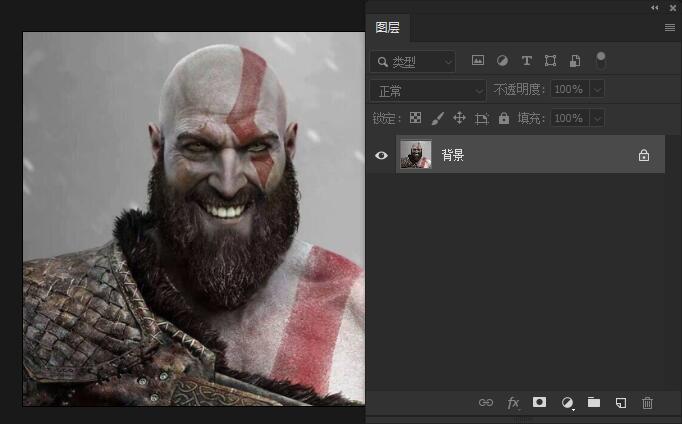 2
2、用鼠标点击图层并拖出来,然后就会弹出对话框,点击转换到正常图层。如下图:
2
2、用鼠标点击图层并拖出来,然后就会弹出对话框,点击转换到正常图层。如下图: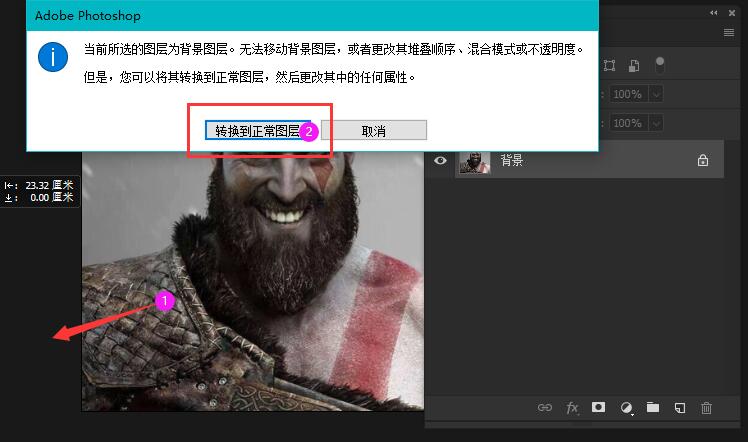 3
3、这样背景图层就变成了图层0,如下图:
3
3、这样背景图层就变成了图层0,如下图: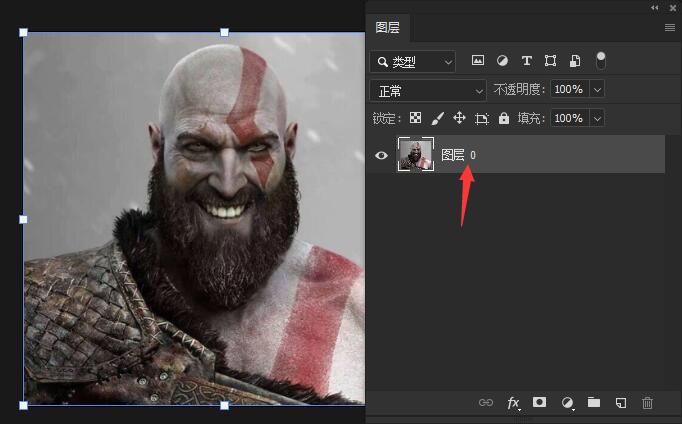 4
4、另一种方法,按F7弹出图层面板,双击背景层。弹出新建图层,点击确定。
4
4、另一种方法,按F7弹出图层面板,双击背景层。弹出新建图层,点击确定。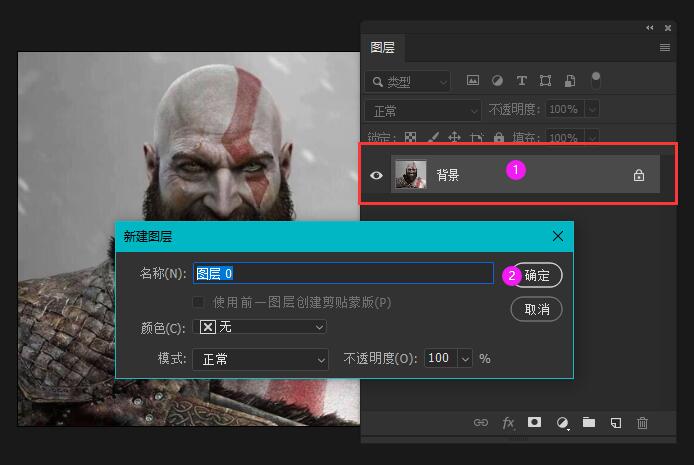 5
5、这样也能转成普通图层0
5
5、这样也能转成普通图层0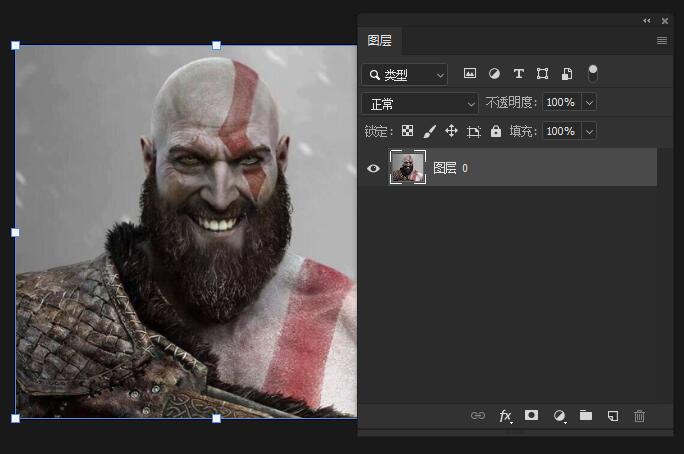 6
6、最后一种方法,点击图层菜单,点击新建,再点击背景图层。
6
6、最后一种方法,点击图层菜单,点击新建,再点击背景图层。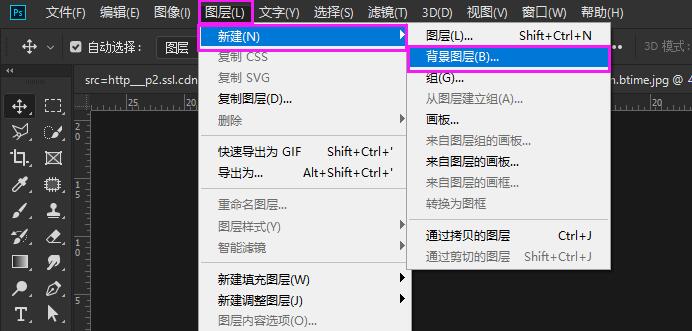 7
7、弹出新建图层,点击确定。
7
7、弹出新建图层,点击确定。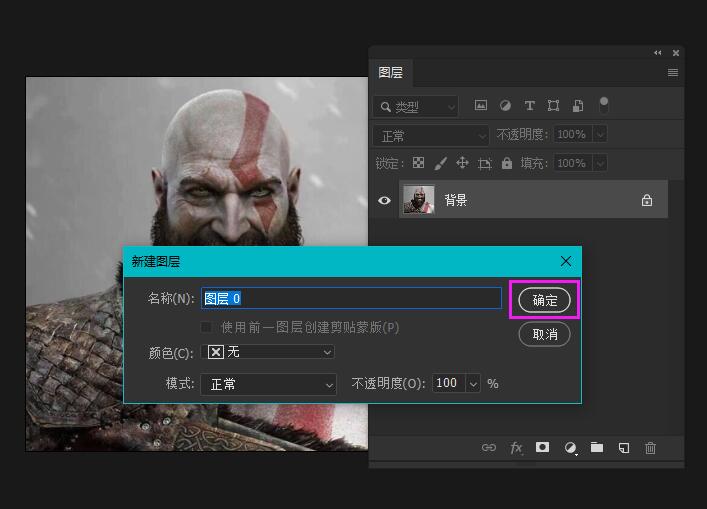 8
8、这样也能完成ps背景进行解锁。
8
8、这样也能完成ps背景进行解锁。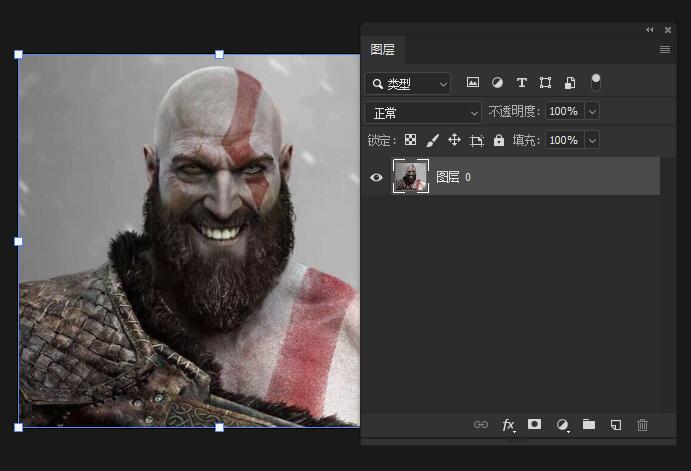 END
END
以上就是三种解锁方法,希望能帮助到大家!